Dommage que Google Maps n'ait pas d'option Imprimer,si vous voulez capturer n'importe quelle partie de la carte, la seule façon pour la plupart des utilisateurs est de prendre une capture d'écran manuelle de toute la zone, puis de la recadrer à l'aide de MS Paint. Cette méthode est en quelque sorte inutile, car vous devrez coller diverses parties de la carte, puis les assembler.
Google Map Buddy est un outil tiers pour Windows qui vous permetpour télécharger n'importe quelle partie de Google Maps et l'enregistrer en tant qu'image. Il facilite le téléchargement de n'importe quelle partie de Google Maps. Chargez simplement l'outil, appuyez sur Sélectionner une zone et sélectionnez la zone que vous souhaitez télécharger.
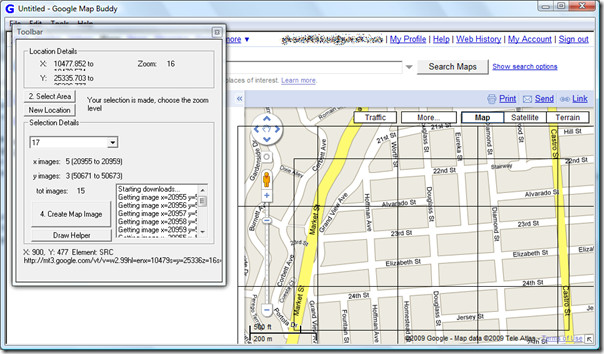
Ensuite, vous devez sélectionner le zoom appropriéniveau et cliquez sur Créer une image de carte. Il existe également une option d'aide de tiroir qui ajoute un tiroir à Google Maps. Lorsque vous enregistrez une partie de Google Map Image, assurez-vous de terminer le nom de l'image au format .jpg.
Remarque: Le temps nécessaire pour télécharger et enregistrer l'image Google Maps dépend de votre connexion Internet.
C'est une application simple et morte qui fait très bien le travail. Les avantages de l'utilisation de cet outil est qu'il vous permet d'imprimer plus facilement les cartes de villes et de zones entières.
Télécharger Google Map Buddy
Cela fonctionne sur toutes les versions de Windows. Prendre plaisir!













commentaires